Reklama
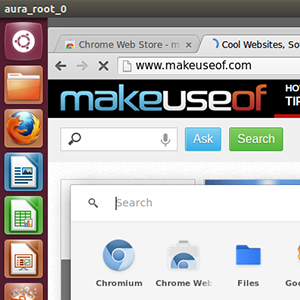 Vyskúšajte ChromiumOS vo vnútri ubuntu. Či už chcete spustiť samostatnú reláciu prehliadača Chromium alebo spustiť operačný systém netbook spoločnosti Google v okne, nový balík od tretích strán tento proces zjednodušuje.
Vyskúšajte ChromiumOS vo vnútri ubuntu. Či už chcete spustiť samostatnú reláciu prehliadača Chromium alebo spustiť operačný systém netbook spoločnosti Google v okne, nový balík od tretích strán tento proces zjednodušuje.
Ak na prístup na web väčšinou používate počítač, môže byť pre vás ChromeOS to pravé. Pre neznámeho je ChromeOS operačným systémom spoločnosti Google pre Chromebooky Čo je Chromebook?Čo je Chromebook? Na čo je Chromebook vhodný? Ako sa Chromebook porovnáva s notebookom? Odpovedáme na tieto a ďalšie otázky. Čítaj viac . Je to celý operačný systém postavený na prehliadači a je zameraný na beh webových aplikácií. ChromiumOS je open-source verzia tohto operačného systému, čo znamená, že je voľne k dispozícii. Ukázala som ti to ako nainštalovať ChromiumOS na netbook pomocou Lime Používajte systém Chrome OS na nepodporovaných počítačoch s aplikáciou Chromium OS LimePáči sa vám táto myšlienka systému Chrome OS, ale nechcete, aby ste Chromebookovi rozdávali peniaze? Dobré správy! Chromium Lime prináša zážitok zo systému Chrome OS obrovskému množstvu notebookov a netbookov vďaka ... Čítaj viac , ale podporovaný hardvér je obmedzený.
Ubuntu zatiaľ pracuje v podstate na akomkoľvek počítači. Ak teda chcete vyskúšať systém ChromeOS na existujúcom systéme, Ubuntu je vaša najlepšia stávka.
Od tohto písania balík ChromiumOS funguje iba na 64-bitových procesoroch. Prepáčte.
Spustenie prehliadača ChromiumOS v Ubuntu
Po nainštalovaní prehliadača ChromiumOS máte dve možnosti - spustite príkaz „ChromeOS“Z pracovnej plochy Ubuntu alebo sa odhláste z Ubuntu a prihláste sa priamo do systému ChromeOS.
Ak chcete spustiť ChromeOS vo vlastnom okne, jednoducho stlačte klávesy „Alt“ a „F2“. Zobrazí sa okno podobné zadaniu príkazov; typ ChromeOS a stlačte Enter. Celú plochu prehliadača Chrome uvidíte vo vlastnom okne:
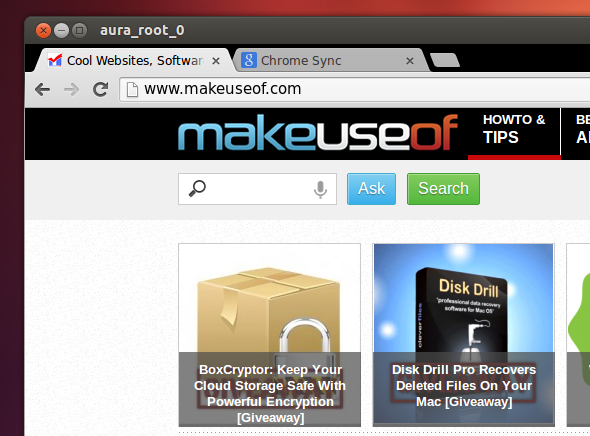
Ak chcete spustiť systém ChromeOS samostatne, bez pracovnej plochy Ubuntu, odhláste sa z Ubuntu. Pri prihlasovaní kliknite na logo Ubuntu vedľa prihlasovacieho poľa. Zobrazí sa zoznam možností:
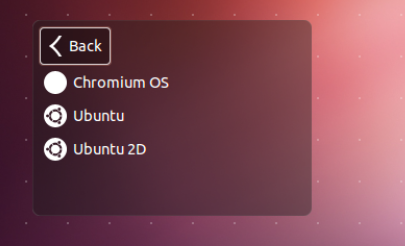
Vyberte operačný systém Chromium OS a potom sa prihláste spôsobom, ktorý by ste zvyčajne mali. Zobrazí sa vám prihlasovacia obrazovka prehliadača Chrome:
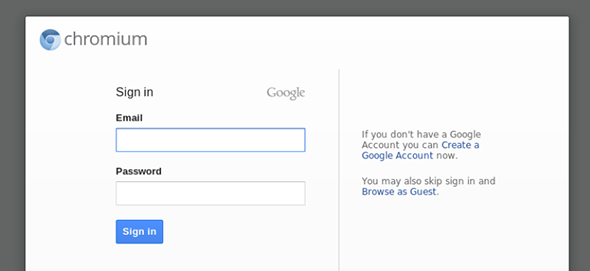
Na prihlásenie budete potrebovať účet Google (je to vaše prihlasovacie meno do Gmailu, ak si nie ste istí, o čom hovorím). Ak nemáte účet Google, získajte ho - ChromeOS bez neho nie je nijako zvlášť užitočný.
Po prihlásení sa vám zobrazí okno s vynikajúcimi účinkami:
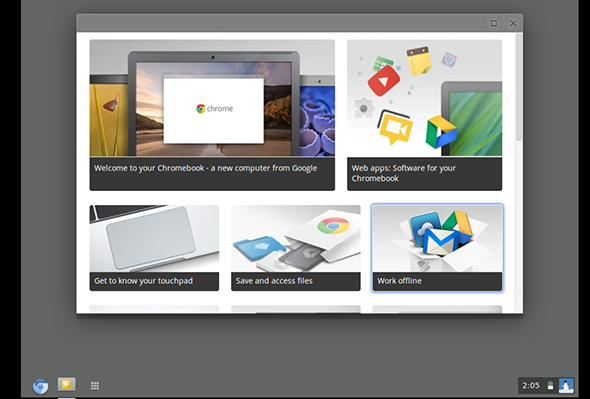
Postupujte podľa pokynov, ak chcete, alebo preskúmajte nový systém. V dolnej časti sa zobrazí panel úloh. pomocou tlačidla aplikácie spúšťajte svoje aplikácie Chrome; svoje obľúbené aplikácie môžete pripnúť na panel úloh. K dispozícii je dokonca aj vstavaný správca súborov.
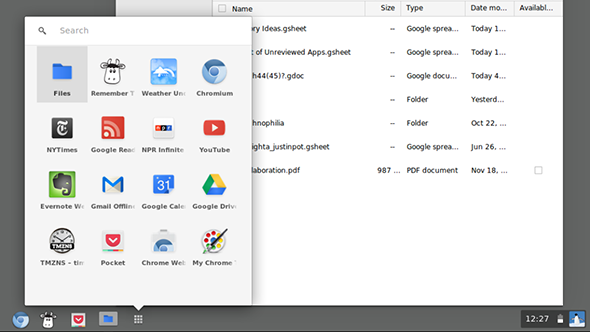
Srdce operačného systému - samotný prehliadač Chrome - funguje skoro tak, ako by ste očakávali (aj keď zdanlivo rýchlejšie, aspoň ak spustíte samostatnú reláciu). Ak už prehliadač Chrome používate, vaše záložky, história a aplikácie sa budú synchronizovať, čo znamená, že sa budete rýchlo cítiť ako doma.
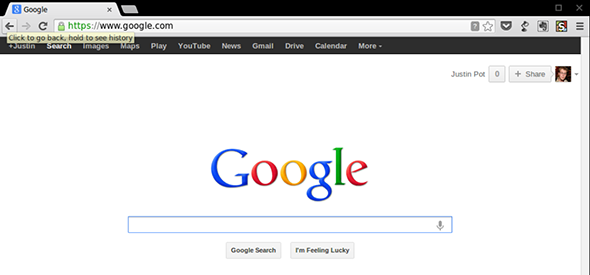
Preskúmajte a užívajte si. Je to iný spôsob, ako používať počítač a nie je určený pre všetkých, ale mohol by sa vám páčiť.
Pracovné / nefungujúce
Zatiaľ čo Chrome / ChromiumOS nie sú nové, balík, ktorý ho spustí v Ubuntu, je. Vývojári poukazujú na to, čo je a čo nefunguje v dokumentácii. Tu je to, čo funguje:
- Prihlásiť sa priamo z LightDM (na prihlasovacej obrazovke)
- Synchronizácia, aplikácie, záložky
- Flash (nainštalujte google-chrome-stabilný)
- Talk (nainštalujte google-talkplugin)
- Java (icedtea-plugin)
- Jednoduchý vývoj doplnkov a rozšírení špecifických pre ChromeOS (~ / chrome-os / user)
- HW zrýchlenie
- Režim tabletu
A tu to nie je:
- Ovládanie systému, údaje sú ignorované a nahradené falošnými údajmi?
- Prihlásenie hosťa (chýbajúci subsystém Cros)
- Špeciálny režim „KIOSK“ (prepínač stále existuje)
- automatické aktualizácie
Upozorňujeme, že na tom pracujú a v čase, keď si to prečítate, sa môžu veci líšiť pre istotu si prečítajte dokumentáciu.
Nainštalujte prehliadač ChromiumOS do Ubuntu
Ste pripravení na inštaláciu? Zamierte na LightDM Prihláste sa na stránku ChromeOS v službe github. Nájdete 64-bitový balík pre Ubuntu. Používatelia verzie x86 Ubuntu si ju budú môcť nainštalovať, ale nebude to fungovať. Varovali vás.
Ak nič iné nedáva Ubuntu ľahký, iba stolný prehliadač, ktorý je úzko integrovaný do ekosystému Google. Pre mňa je to dobrá vec, ale chcem vedieť, čo si myslíte: inštalujete prehliadač ChromiumOS v Ubuntu? Dajte mi vedieť v komentároch nižšie spolu s akýmikoľvek alternatívnymi stolnými počítačmi pre Ubuntu.
Nie ste si istí, ako nainštalovať alebo používať Ubuntu? Odhlásiť sa Ubuntu pre úplných začiatočníkov Ubuntu: Príručka pre začiatočníkovZaujíma vás Ubuntu, ale nie ste si istí, kde začať? Všetko, čo by ste mohli potrebovať, aby ste mohli začať s najnovšou verziou Ubuntu, je tu, napísané ľahko zrozumiteľnou jednoduchou angličtinou. Čítaj viac , naša príručka navrhujúca Ubuntu. Začíname.
Justin Pot je technologická novinárka so sídlom v Portlande v štáte Oregon. Miluje technológiu, ľudí a prírodu - a snaží sa vychutnať všetky tri, kedykoľvek je to možné. Môžete sa zhovárať s Justinom na Twitteri práve teraz.